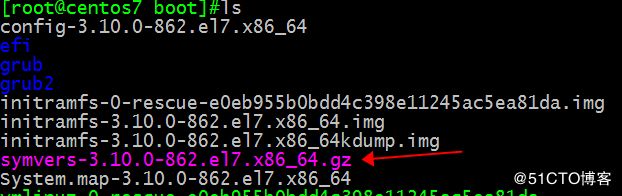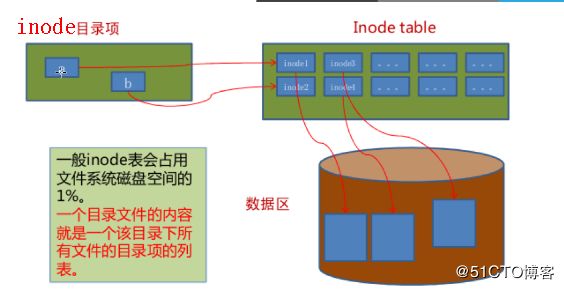光盘挂载: vim /etc/fstab :r!blkid /dev/sr0 编辑配置文件:/etc/fstab /dev/sr0 /mnt/cdrom iso9660 defaults 0 0 mount -a
1、上传文件下载文件:
rz/sz rpm -ivh lrzsz-0.12.20-36.el7.x86_64.rpm
2、ext4 文件系统都有lost+found 目录; xfs 没有;
lost+found 文件系统错乱,无家可归的文件会放在lost+found目录
3、centos6和centos7 图像界面有自动挂载功能:media挂载目录
4、proc目录为0,映射为内存数据
5、虚拟机磁盘识别不了:
lsblk
echo "- - - " > /sys/class/scsi_host/host2/scan
6、删除创建特殊文件
touch /root/-a
rm -f /root/-a
7、查看二进制文件
hexdump -C /data/$二进制文件 [root@centos7 ~]#dd if=/dev/zero of=/data/f1 bs=1M count=1 1+0 records in 1+0 records out 1048576 bytes (1.0 MB) copied, 0.00190937 s, 549 MB/s [root@centos7 ~]#hexdump -C /data/f1 00000000 00 00 00 00 00 00 00 00 00 00 00 00 00 00 00 00 |................| * 00100000
8、basename/dirname
[root@centos7 ~]#basename /etc/sysconfig/network
network
[root@centos7 ~]#dirname /etc/sysconfig/network
/etc/sysconfig
9、修改文件颜色:
[root@centos7 boot]#vim /etc/DIR_COLORS
logout
10、cd
cd -
cd ~
cd
echo $OLDPWD
echo $PWD
PS1
PATH
HISTSIZE
11、ls
[root@centos7 data]#ls /data -1 按照assii显示 f1 f12 f2 [root@centos7 ~]#ll -rthl 生产常用 ll /data/f1 修改时间 11 /data/f1 --time=atime 读时间 ll /data/f1 --tiem=ctime 元数据I修改时间 stat /data/f1 例如:index.html 文件的读时间不能频繁读,带来io瓶颈 按照后缀排序 [root@centos7 data]#ls -X f1 f12 f2 a.log b.log c.log d.log a.txt b.txt c.txt d.txt 只显示文件夹: ls -d */ [root@centos7 ~]#ls -d */ Desktop/ Documents/ Downloads/ Music/ Pictures/ Public/ Templates/ Videos/
文件通配符:glob
* ls /etc/*.conf
? ls ?
ls f[1-789]
[a-z] 字母
[A-Z] 字母
[root@centos7 ~]#touch f{A..Z};touch f{a..z}; ls f[a-d]
fa fA fb fB fc fC fd
[root@centos7 ~]#ls f[sun]
fn fs fu
[root@centos7 ~]#ls f[^sun]
大写:
ls f[[:upper:]]
小写
ls f[[:lower:]]
man 7 glob
[:alnum:] [:alpha:] [:blank:] [:cntrl:]
[:digit:] [:graph:] [:lower:] [:print:]
[:punct:] [:space:] [:upper:] [:xdigit:]
[:digit:] 任意数字 0-9
[:lower:] 小写字母
[:upper:] 大写字母
[:alpha:] 任意大小写字母
[:alnum:]任意数字或字母
[:blank:] 水平空白字符
[:space:] 水平或者垂直空白字符
显示隐藏文件:
ls -d /etc/[^.]*/
[root@centos7 ~]#ls -ad .[^.]*
[root@centos7 ~]#ls -R .[^.]*
[root@centos7 ~]#ls -d .[^.]*
.bash_history .bash_profile .cache .cshrc .esd_auth .local .tcshrc
.bash_logout .bashrc .config .dbus .ICEauthority .ssh .viminfo
12、
touch
touch -c
touch -t
[root@centos7 ~]# touch -t 202001280532.20 f1 [root@centos7 ~]#stat f1 File: ‘f1’ Size: 0 Blocks: 0 IO Block: 4096 regular empty file Device: fd00h/64768d Inode: 100663391 Links: 1 Access: (0644/-rw-r--r--) Uid: ( 0/ root) Gid: ( 0/ root) Access: 2020-01-28 05:32:20.000000000 +0800 Modify: 2020-01-28 05:32:20.000000000 +0800 Change: 2020-01-29 14:47:34.019263375 +0800 Birth: -
创建空文件
[root@centos7 ~]#touch `date -d '-1 day' +%F`.LOG
13、cp
\cp /etc/hosts motd
ll !* (上个命令的所有参数
cp -f /etc/issue hsots
-f 删掉文件,然后创建
cp /etc/hosts{,.bak}
cp -av /etc /data/backup`date +%F`
批量修改文件:
rename
rename conf conf.bak *.conf
rename .bak " " *.conf
rm 定义别名:
alias rm="mv -t /data"
rm -f f1 =mv -t /data f1:删除f1,移动到/data目录下
mkdir -pv
rmdir -pv
rm -r
mkdir -pv /testdir/dir2/{x,y}/{a,b}
/testdir/dir1
|------x
|---a
|---b
|------x
|---a
|---b
14、tree -L 1 -d /data
[root@centos7 data]#rpm -ivh /mnt/cdrom/Packages/tree-1.6.0-10.el7.x86_64.rpm 安装tree 包
15、
删除文件,空间没有释放:
第一种方法:
dd if=/dev/zero of=/boot/bigfile bs=1M count=800
df -h
vim /boot/bigfile
rm -f /boot/bigfile
lsof |grep deleted
![]()
killall vim
df -h
第二种方法:
清空大文件echo > bigfile
rm -f bigfile
16、inode
ls -i查看文件inode 编号:
[root@centos7 data]#ls -i
67 f1 68 f2
16、
inodetab :
指针:
直接指针: 通过直接直接能找到硬盘上的数据
间接指针:一个指针占用4个字节,一个数据块占用4k ;4k/4=1024*4k=4M,以此类推
inode
节点编号:inode 耗尽,空间50%;大量的小文件导致inode 耗尽
df -i
echo file{1..524288} |xargs touch 批量创建文件
echo file{1..524288} |xargs rm 批量创建文件
文件夹:
文件引用是一个inode号
一个目录是目录下的文件名和文件inode号直接的映射
inode tab
删除一个文件:系统的 逻辑:
删除inode tab 节点编号,数据区标记了 此空间可以使用了;
shred -zv -n 6 hosts :数据覆盖6次文件,使文件无法恢复
shred -zvu -n 6 hosts :数据覆盖6次文件,使文件无法恢复,并且删除
17、 rm 和inode
硬连接:一个文件多个名字(不能跨分区,目录 )
ls -i f1
ln f1 f2
软连接:
[root@centos7 data]#ln -sv /etc/hosts /data/hostsbak ‘/data/hostsbak’ -> ‘/etc/hosts’ [root@centos7 data]#ll /data/hostsbak lrwxrwxrwx 1 root root 10 Jan 30 16:10 /data/hostsbak -> /etc/hosts [root@centos7 data]#
相对路径,不是相对当前工作目录,相对的是软连接:
[root@centos7 data]#ln -sv ../data/f1 /root/f1.bak ‘/root/f1.bak’ -> ‘../data/f1’ [root@centos7 data]#ll /root/f1.bak lrwxrwxrwx 1 root root 10 Jan 30 16:17 /root/f1.bak -> ../data/f1
readlink 软连接查看原始路径:
[root@centos7 data]#readlink /root/f1.bak
../data/f1
[root@centos7 data]#readlink /etc/grub2.cfg
../boot/grub2/grub.cfg
生产软件升级:
mkdir nginx-1.12 mkdir nginx-1.0 ln -sv nginx-1.10 nginx rm -f nginx ln -sv nginx-1.12 nginx
18、file 查看文件上属性 :
magic number 魔数
[root@centos7 data]#file /etc/grub2.cfg
../boot/grub2/grub.cfg/etc/grub2.cfg: symbolic link to `../boot/grub2/grub.cfg'